Щоб переглядати при редагуванні центроїди об'єктів, напрямки ліній або вузли об'єктів, слід встановити відповідні прапорці в діалозі "Оформлення" (кнопка Про формленія в діалозі "Управління шарами").
Щоб перемістити об'єкт на нове місце, виберіть його і не відпускайте кнопку миші приблизно секунду. Покажчик миші прийме вигляд хрестика з чотирьох стрілок. Перемістіть об'єкт і відпустіть кнопку миші. Форма об'єкта при цьому збережеться. Якщо Ви клацаєте на об'єкті змінюваного шару, щоб вибрати його, то тепер можна натискати стрілки Вгору. Вниз. Вправо і вліво щоб переміщати вибрані об'єкти на 1 екранний піксель у відповідному напрямку. Якщо Ви натискаєте кнопку SHIFT одночасно з кнопкою стрілки, то об'єкт буде переміщатися на 10 пікселів.
Крім цього, якщо Ви виберете спеціальний п'ятий маркер виділеного об'єкта й утримуєте кнопку мишки, то можете повертати об'єкт змінюваного шару на потрібний кут. При цьому з'являється пунктирний прямокутник, що повертається разом з об'єктом. Якщо при цьому натиснути клавішу SHIFT, то обертання буде дискретним, по 45 градусів.
Переміщення об'єктів на карті
Для того щоб пересунути об'єкти:
1. Зробіть карту активною.
2. Зробіть шар з цікавлять Вас об'єктом змінним (К АРТА> У ПРАВЛІННЯ
3. Виберіть об'єкт (и) інструментом В ИБОР.
Якщо вибрано більше одного об'єкта, то всі вони будуть переміщатися разом.
Увага: Коли переміщують кілька об'єктів одночасно, то вони рухаються все разом, не змінюючи взаємного розташування.
4. Виконайте одну з таких дій:
• Щоб пересунути виділені об'єкти, використовуйте мишу, натисніть ліву кнопку миші і переміщайте об'єкт на нове місце
• Щоб пересунути виділені об'єкти на один екранний піксель за раз, натисніть і тримайте кнопку CTRL і ще натисніть клавішу-стрілку в тому напрямку, куди треба переміщати об'єкти.
• Щоб пересунути виділені об'єкти на 10 екранних пікселів за раз, натисніть і тримайте кнопку CTRL і одночасно SHIFT. ще натисніть клавішу-стрілку в тому напрямку, куди треба переміщати об'єкти.
Щоб скопіювати вибрані об'єкти або перемістити їх, встановіть відповідний перемикач і натисніть ОК.
• У ГОЛ - щоб зрушити вибраний об'єкт на деякий кут, введіть значення кута (в градусах) в це поле. Зрушення в напрямку заданого кута вимірюється від позитивних значень осі X. Якщо Ви вводите позитивний кут, об'єкт зсувається по азимуту проти годинникової стрілки; якщо кут негативний, то об'єкт зсувається за годинниковою стрілкою.
• Р АССТОЯНІЕ / Е ДІНІЦИ - Для зсуву задаються відстань і одиниці вимірювання відстані в відповідних полях Одиниці і Відстань. Одиниці виміру це: дюйми, Лінкс, фути, морські фути США, ярди, Родс, Чейні, милі, морські милі, міліметри, сантиметри, метри і кілометри.
Увага: MapInfo Professional використовує за замовчуванням одиниці виміру з вікна Карти, в якій вибрані об'єкти.
• З ОЗДАТЬ КОПІЮ - Встановіть цей перемикач, щоб створити копію обраних об'єктів в таблиці даних. Коли Ви завершите цей процес, MapInfo Professional збереже копію на змінюваний шар.
• П ЕРЕМЕСТІТЬ ОБ'ЄКТИ - Встановіть цей перемикач, щоб перемістити вибраний об'єкт, не створюючи його копії. Можна переміщати об'єкт тільки в межах змінюваного шару, на якому він знаходиться. Коли Ви рухаєте об'єкти, діалог "Узагальнення даних» не з'являється, тому як Ви тільки переміщує дані в межах шару.
• До опіювати / переміщати ВИКОРИСТОВУЮЧИ ВІДСТАНЬ - Цей розділ меню включає дві настройки, вибір яких залежить від того, яка проекція у вихідної карти. Якщо карта в проекції Широта / Довгота, то MapInfo Professional може використовувати тільки метод розрахунку відстані На сфері. Якщо Ви працюєте з план-схемою або з картографічними проекціями, то MapInfo Professional може використовувати тільки метод розрахунку відстаней На площині.
Коли Ви вибираєте метод розрахунку На сфері. MapInfo Professional обчислює відстані для копіювання / переміщення по карті на сфері, використовуючи координати Широта і Довгота.
Коли Ви вибираєте метод розрахунку На площині. MapInfo Professional обчислює відстані для копіювання / переміщення по карті на площині, використовуючи декартові обчислення.
6. Діалог "Узагальнення даних" з'являється, якщо дотримані умови:
• Ви встановили перемикач Створити копію;
• Ви вибрали об'єкти в іншій таблиці, не в тій, де змінюваний шар;
MapInfo Professional 7.5
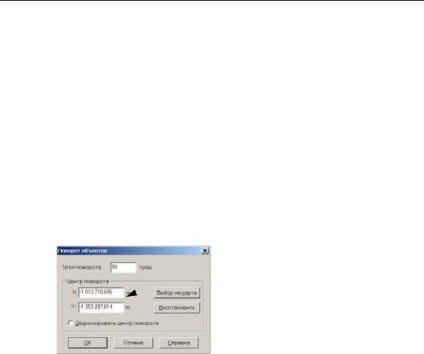
Глава 7: Малювання і зміна об'єктів
• Змінний шар не є Косметичним і не має тексту, асоційованого з географічними об'єктами.
Зауважте, що в діалозі "Узагальнення даних" доступні тільки способи об'єднання Пусто, Значення і Не вмикати дані.
7. Натисніть OK. щоб скопіювати дані і зрушити вибрані об'єкти.
Обертання об'єктів Карти
Щоб обертати об'єкт або об'єкти на певний кут, використовуйте інструмент П ОВОРОТ. який доступний завжди, коли об'єкт або об'єкти обрані на змінюваному шарі вікна Карта або Звіту.
Щоб повернути об'єкт або об'єкти у вікні Карти або Звіту:
1. На змінюваному шарі виберіть об'єкти, які треба буде обертати.
2. Виконайте команду Про Б'ЕКТ> П ОВОРОТ. відкриється діалог "Поворот об'єктів".
Введені символи можуть задаватися в десяткових градусах або в градусах / хвилинах / секундах, і це визначається настроюванням в діалозі "Режими вікна Карти".
3. У цьому діалозі задається кут, на який буде повернений об'єкт, і координати точки обертання. Введіть кут повороту в градусах в поле Кут повороту.
Увага: Кут обертання може бути позитивним (проти годинникової стрілки) або негативним (по годинникової стрілки).
4. Визначте точку, щодо якої буде проводитися обертання:
• Прийміть точку за замовчуванням, в разі вибору об'єкта в цих полях з'являться координати, наприклад, його центроїда X і Y
Увага: Координати точки обертання по умовчання змінюються в залежності від того, скільки об'єктів виділено для обертання, і що це за об'єкти.
Дивіться розділ Що таке стандартна точка обертання об'єктів на сторінці 234. в якому це описано докладніше.
• Введіть нові значення координат X і Y в відповідні поля, щоб задати нову точку обертання.
MapInfo Professional 7.5 Керівництво користувача (Скорочена)